Ihre Sprache wählen: ![]()
Das Akronym DRM steht für "Digital Rights Management", das sogenannte Digital Rights Management. Verschiedene digitale Dateien können daher von ihren Erstellern kontrolliert und geschützt werden. Die DRM-Technologie schützt und unterstützt Dateibesitzer beim Schutz ihres Eigentums. Aber für Benutzer ist DRM ziemlich ärgerlich.
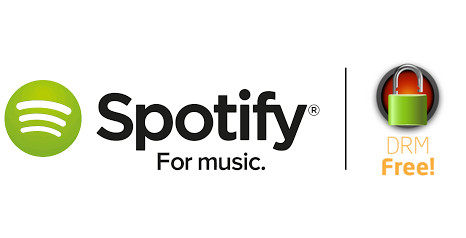
Selbst wenn Sie bereits Abonnent sind, können die DRM-Einschränkungen von Spotify verhindern, dass Sie eine Kopie des heruntergeladenen Musiktitels übertragen. Glücklicherweise gibt es eine Möglichkeit, den störenden DRM von Spotify zu entfernen. Beachten Sie jedoch, dass die Entfernen der Einschränkungen möglicherweise gegen die verschiedenen Nutzungsbedingungen verstößt, denen Sie beim Kauf digitaler Produkte zugestimmt haben. Der beste Weg, sich selbst zu schützen, besteht darin, das DRM auf Ihren Spotify-Musikdateien zu brechen, um einen lokalen, persönlichen Inhalt zu behalten Sicherung. (Wir empfehlen nicht, drm in der spotify-Datei für andere Zwecke zu entfernen)
Wir benötigen einen leistungsstarken Spotify Music Converter, der ein wunderbarer Spotify Music Downloader und schneller Konverter ist. Er kann Ihnen helfen, Spotify Musik verlustfrei in DRM-freies Format zu konvertieren, so dass Sie Spotify Musik effizienter nutzen können.
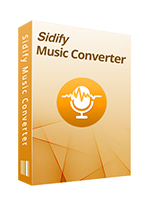 Hauptmerkmal von Sidify Music Converter für Spotify:
Hauptmerkmal von Sidify Music Converter für Spotify:
![]() Konvertiert Spotify Musik/Playlist in MP3/AAC/WAV/FLAC/AIFF/ALAC;
Konvertiert Spotify Musik/Playlist in MP3/AAC/WAV/FLAC/AIFF/ALAC;
![]() Reserviert die ursprüngliche Tonqualität für konvertierte Musik;
Reserviert die ursprüngliche Tonqualität für konvertierte Musik;
![]() Hält ID3-Tags & alle Metadaten;
Hält ID3-Tags & alle Metadaten;
![]() Einfache und innovative Benutzeroberfläche;
Einfache und innovative Benutzeroberfläche;
![]() Sehr kompatibel mit dem neuesten Spotify- und Mac- / Windows-Betriebssystem.
Sehr kompatibel mit dem neuesten Spotify- und Mac- / Windows-Betriebssystem.
![]() 100% Virenfrei und ohne Plug-in.
100% Virenfrei und ohne Plug-in.
Schritt 1. Importieren Sie Musik von Spotify nach Sidify.
Zunächst klicken Sie einfach auf das Symbol "+" und ziehen dann eine Musikdatei oder Playlist vom Spotify- zum Sidify-Fenster. Überprüfen Sie die Musik, die Sie konvertieren müssen, und drücken Sie dann "OK".

Schritt 2. Wählen Sie Ausgabeeinstellungen
Klicken Sie dann auf die Schaltfläche Einstellung, um die grundlegenden Parameter zu ändern (einschließlich Ausgabeformat, Ausgabequalität und Konvertierungsmodus usw.). Hier können Sie das Format als MP3, AAC, WAV, FLAC, AIFF oder ALAC auswählen und die Ausgabequalität auf bis zu 320 KBit/s einstellen.
Tipps: Wenn Sie die Audioausgabe automatisch in Künstler- / Albumordner speichern möchten, aktivieren Sie bitte das Kontrollkästchen "Ausgabeordner organisiert". Andernfalls würde Ihre gesamte Musik in einen Ordner umgewandelt.

Schritt 3. Tippen Sie auf die Schaltfläche "Konvertieren", um Spotify-Musik in ein einfaches Format mit ID3-Tags herunterzuladen, die nach der Konvertierung beibehalten werden.

Schritt 4. Nach der Konvertierung können Sie auf "Konvertiert" oder "Komplett" nach der erfolgreichen Konvertierung klicken, um die gut heruntergeladene MP3/AAC/WAV/FLAC/AIFF/ALAC-Datei in der oberen rechten Ecke zu finden.
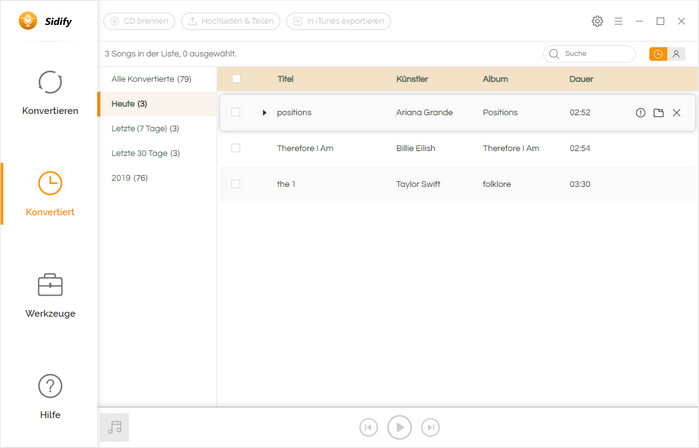
Hier können Sie auch "Hochladen & Teilen" oder "CD brennen"-Taste klicken, um Spotify-Musik auf Onedrive hochzuladen oder auf CD direkt zu brennen. Jetzt haben Sie Musik erfolgreich von Spotify erhalten.
